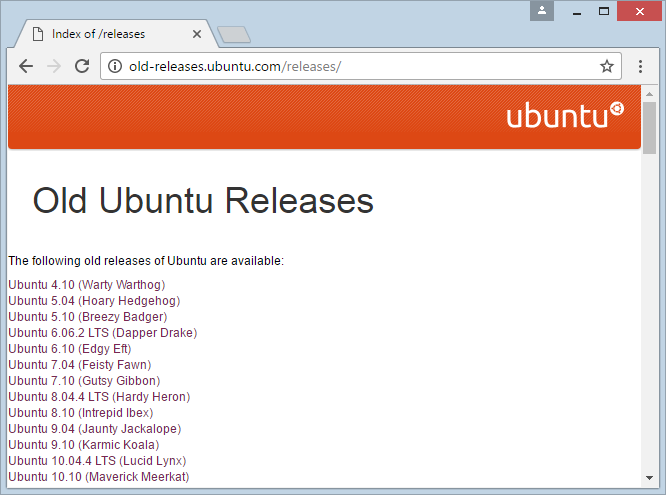Installieren Sie Ubuntu Desktop in VmWare
1. Download Ubuntu
Die bisher neueste Version von Ubuntu Desktop (Bis Januar 2017) ist 16.10, wir werden die Version installieren
Sie können die Addresse zugreifen um Ubuntu Desktop herunterzuladen
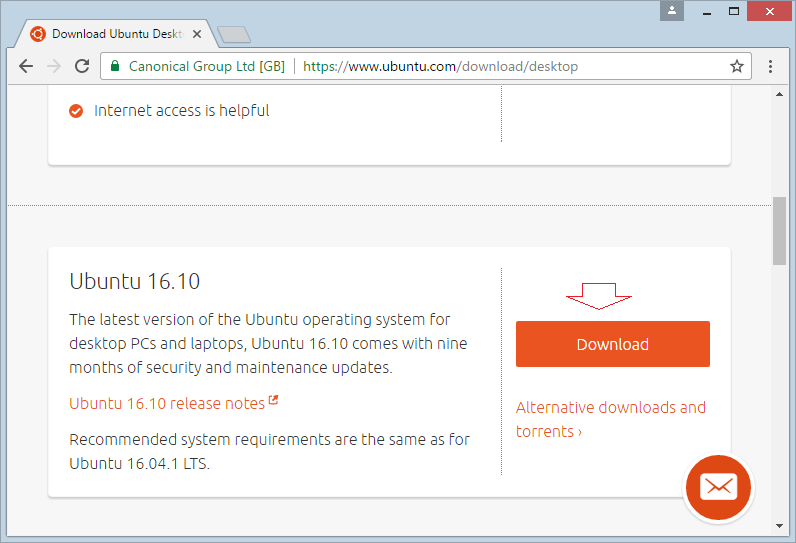
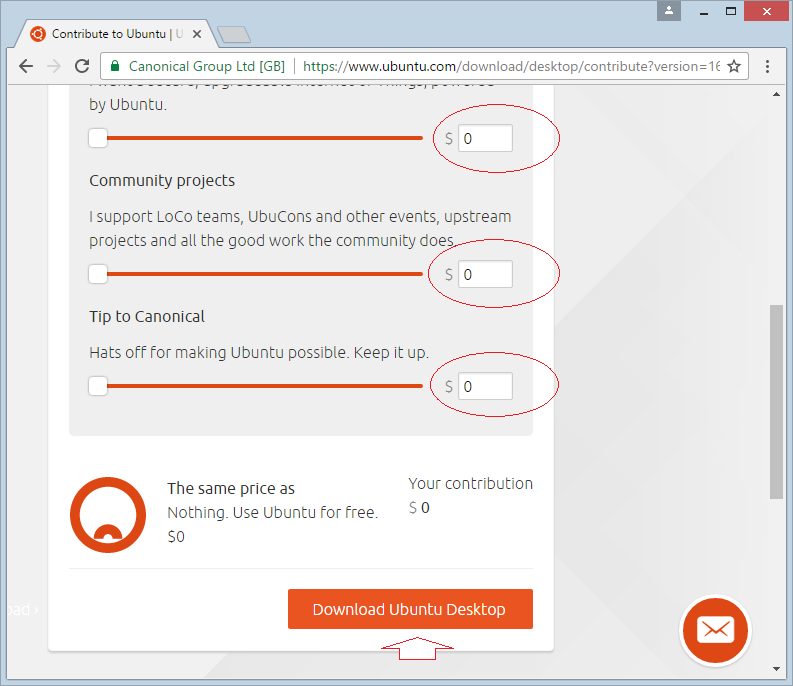
Das Ergebnis vom Herunterladen
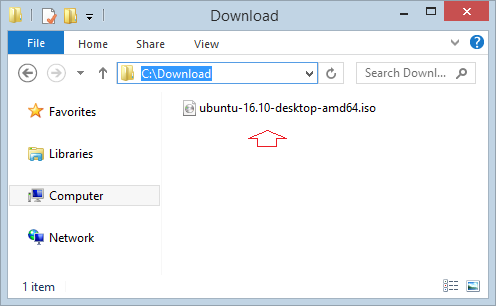
Sie können die alten Version vom Ubuntu finden bei ...
2. Die Installation von Ubuntu auf VmWare
Öffnen Sie VmWare und erstellen Sie eine virtuelle Maschine
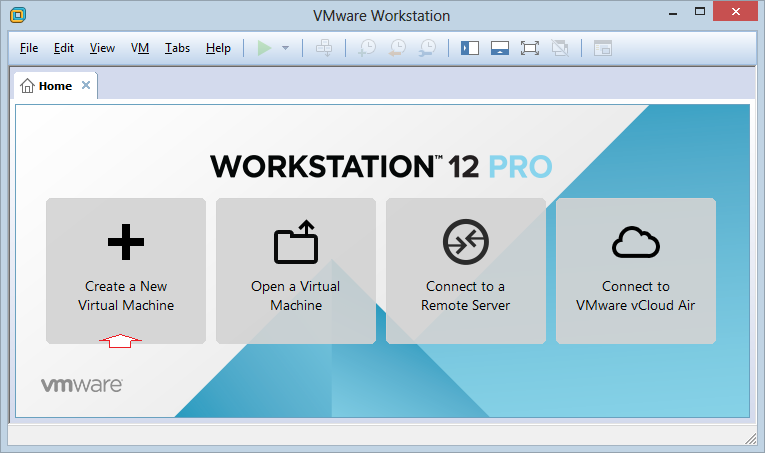
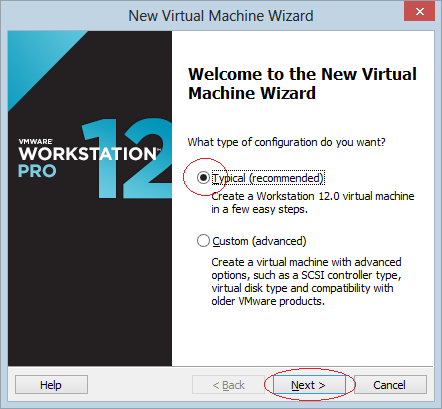
Jetzt erstellen Sie gerade eine virtuellen Maschine. Die Installation des Betriebssystem für VM wird wie folgend durchgeführt
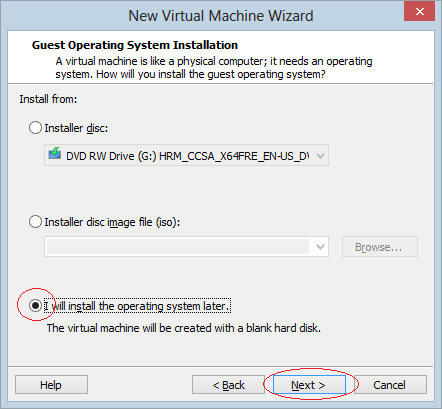
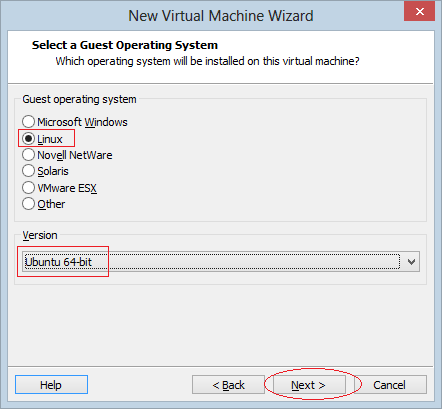
Stellen Sie den Name für die virtuelle Maschine und die Postion von der Installation
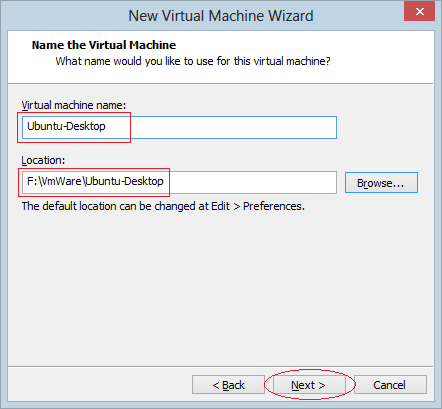
Wählen Sie die Kapazität von der Festplatte für die virtuelle Maschine. Hier gebe ich 45GB.
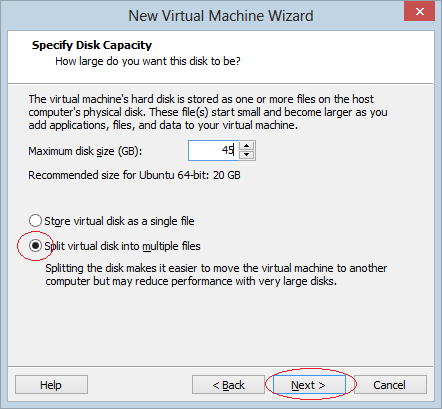
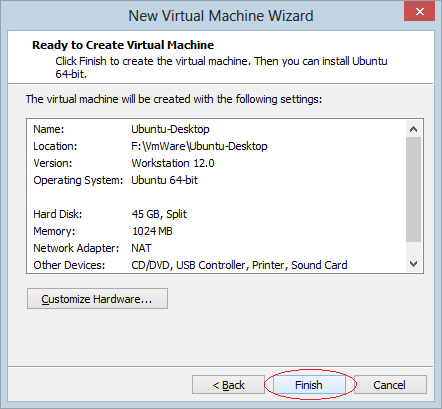
Jetzt wird eine virtuelle Maschine erstellt. Sie können einige Parameter für die virtuelle Maschine wechseln
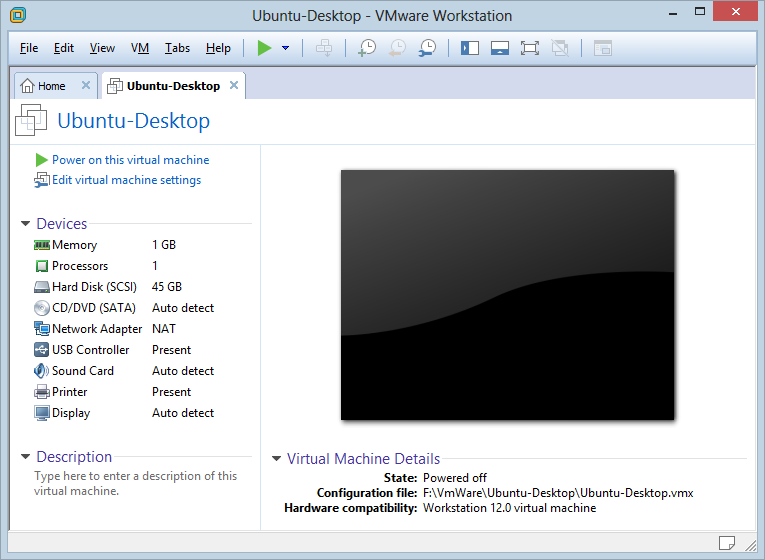
Configure RAM:
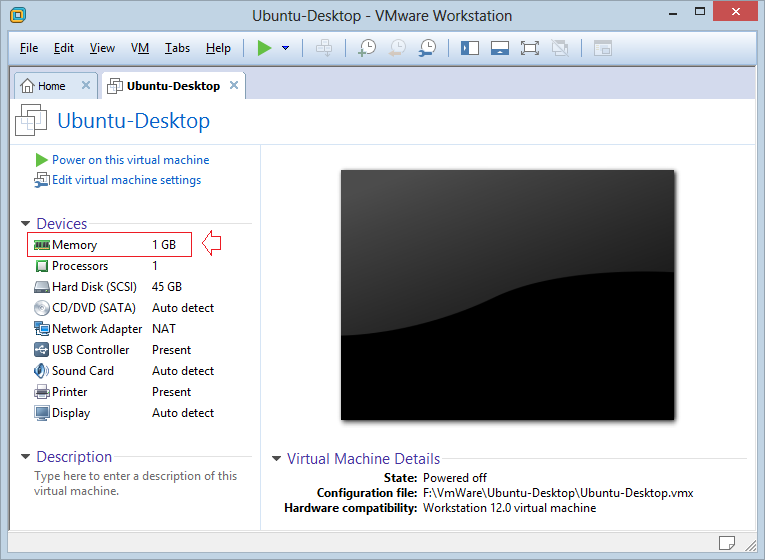
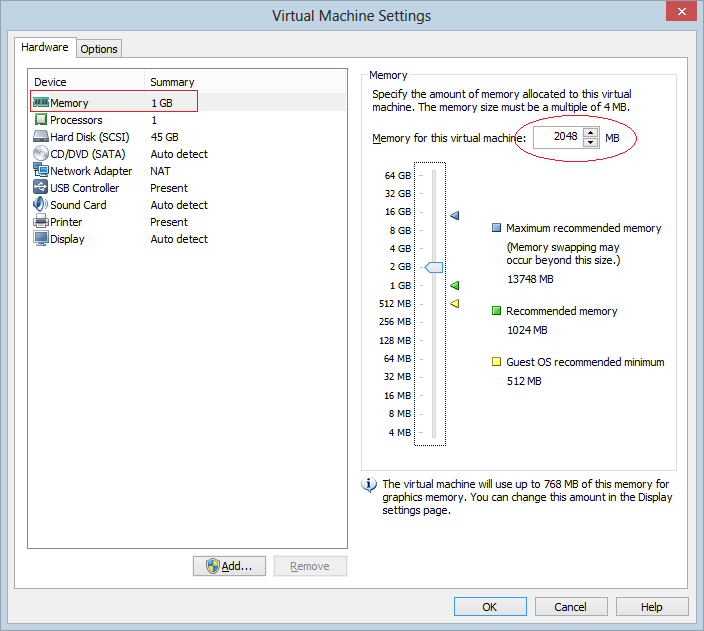
Ändern Sie die Nummer von proccessor:
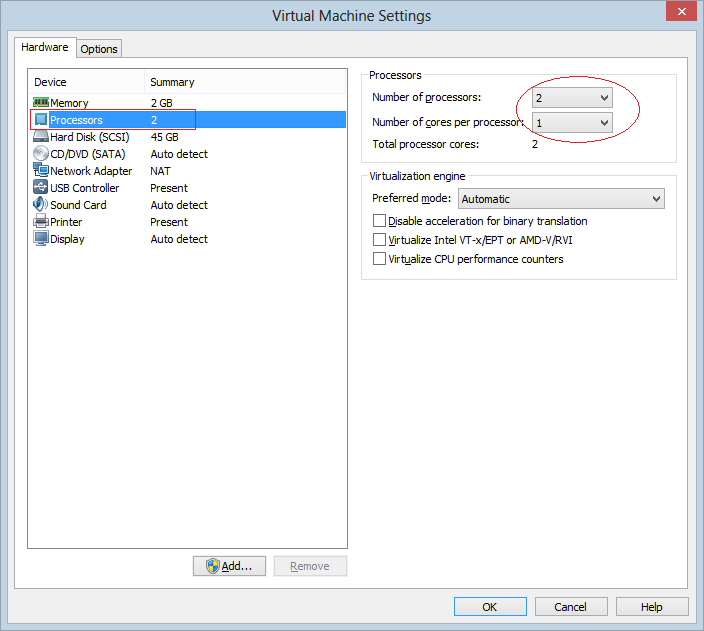
Wählen Sie die Position der Installationsfile vom Ubuntu Desktop, das oben heruntergeladeten wird. Damit können Sie das Betriebssystem für die virtuelle Maschine zu installieren beginnen
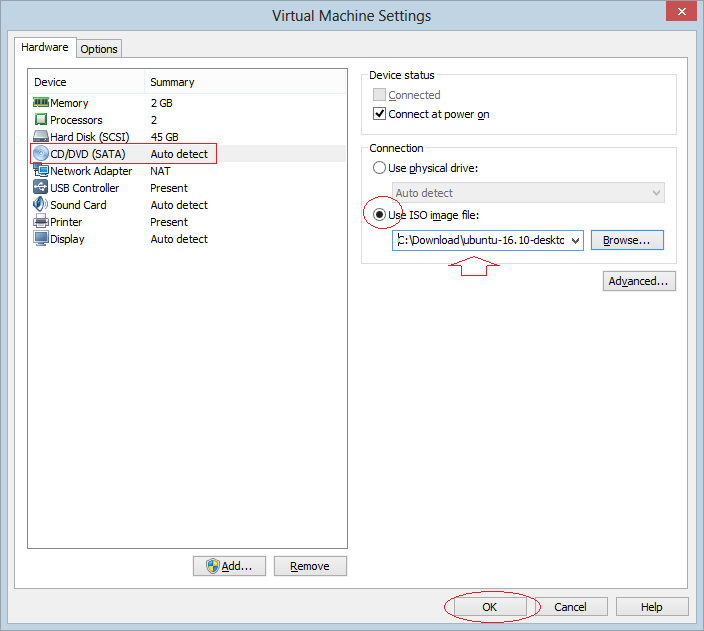
Installieren Sie das Betriebssystem
Klicken Sie auf "Power on this Virtual Machine" um das Betriebssystem zu installieren (Wenn das Betriebssystem vorher installiert wird, funktioniert dieser Button zum Starten des VM- Betriebssystem).
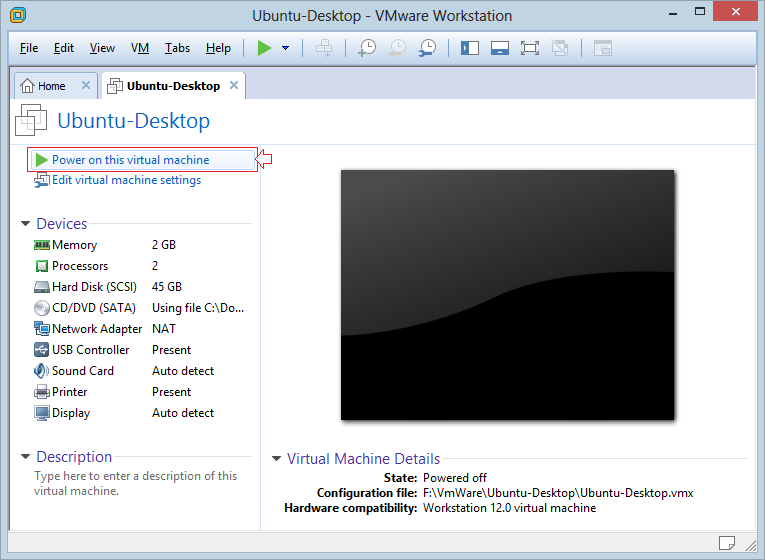
Ubuntu Desktop begint zu installieren
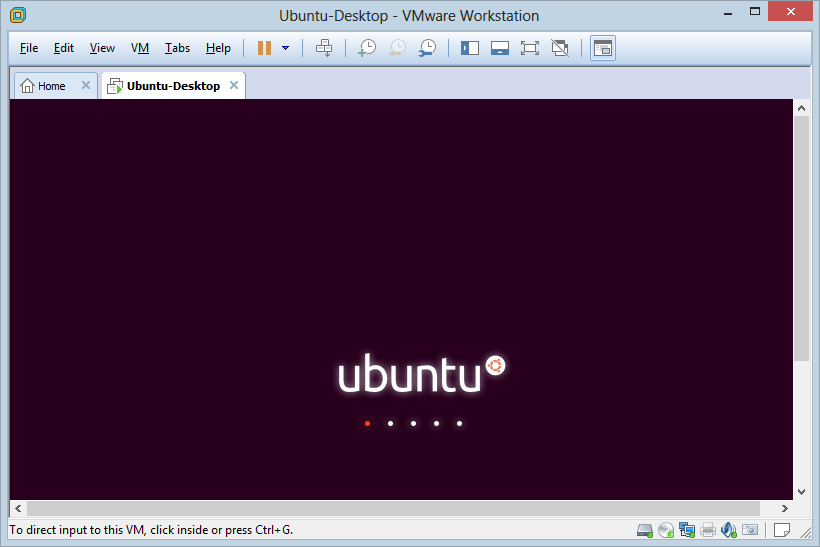
Zunächst haben Sie 2 Optionen:
- Ubuntu probieren. Sie können ohne die Installation sofort Ubuntu benutzen.
- Ubuntu installieren
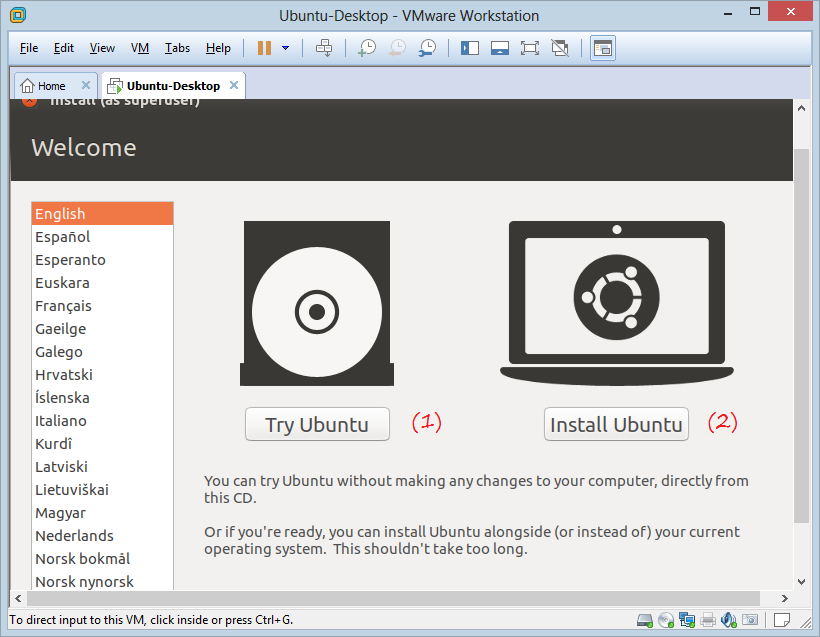
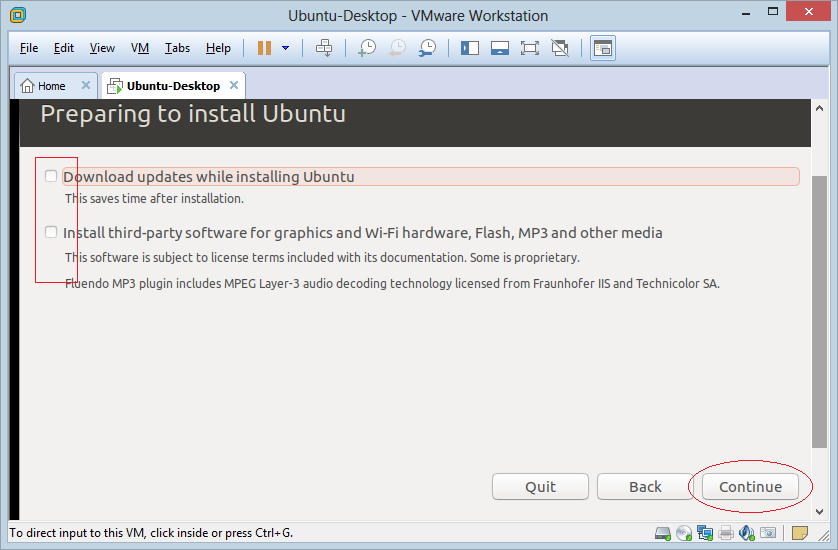
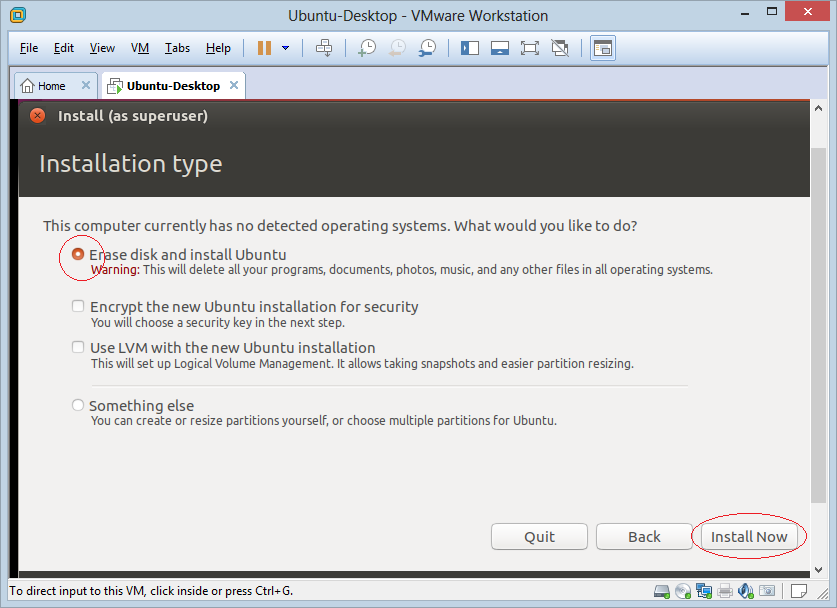
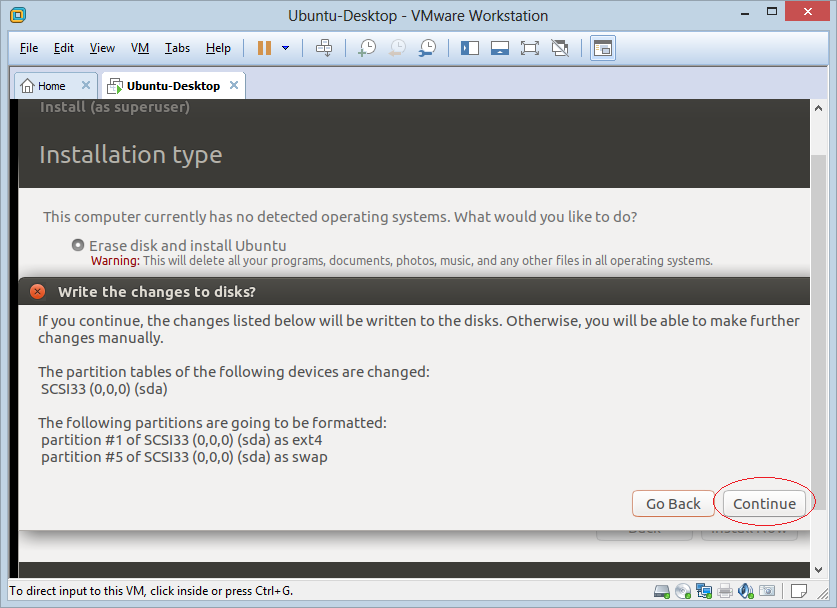
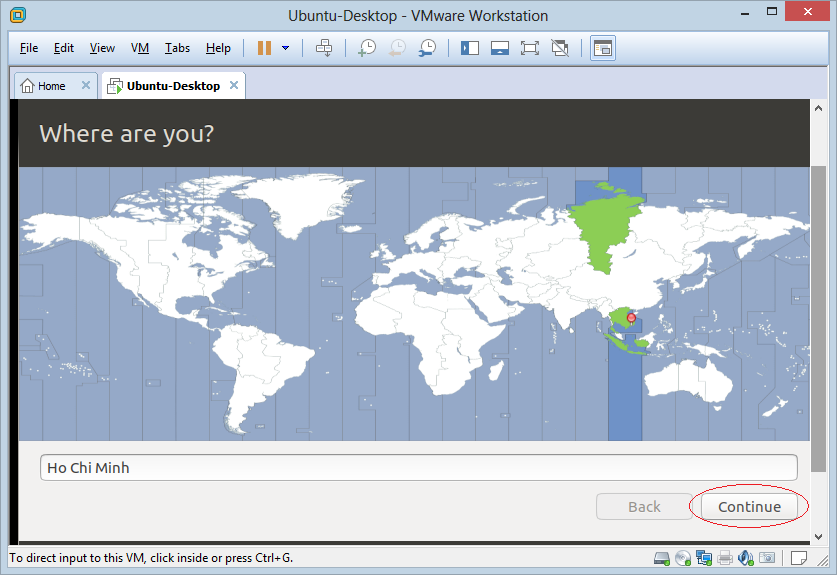
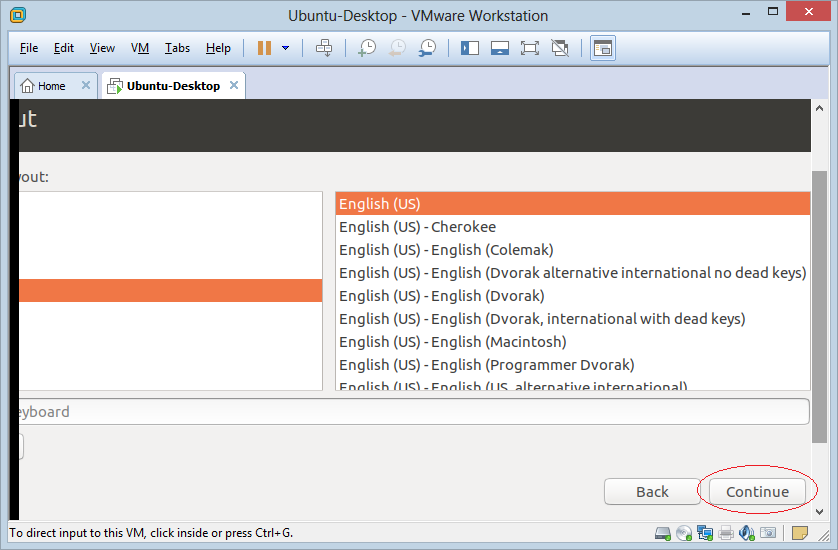
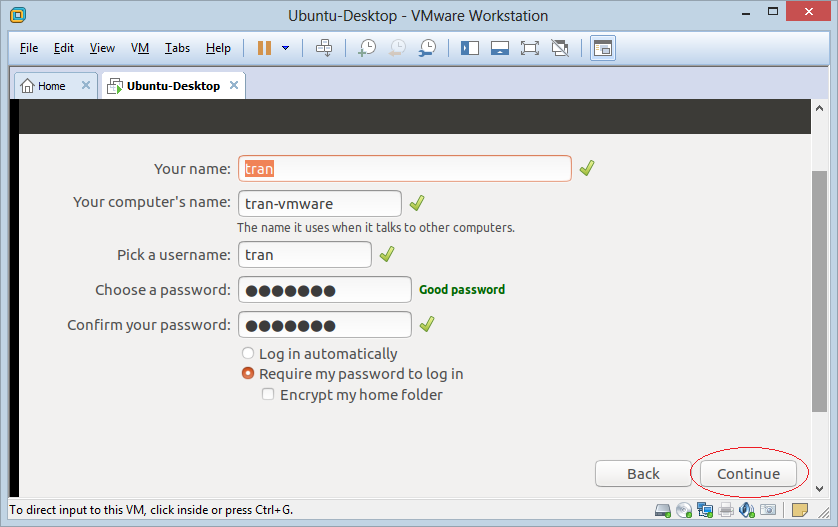
Das Betriebssystem Ubuntu wird installiert
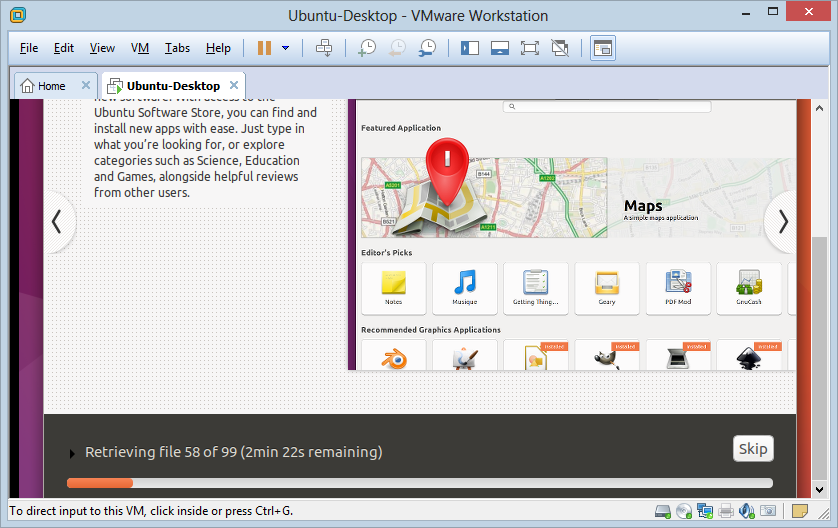
Die Installation ist erfolgreich. Sie sollen das Betriebssystem wieder starten
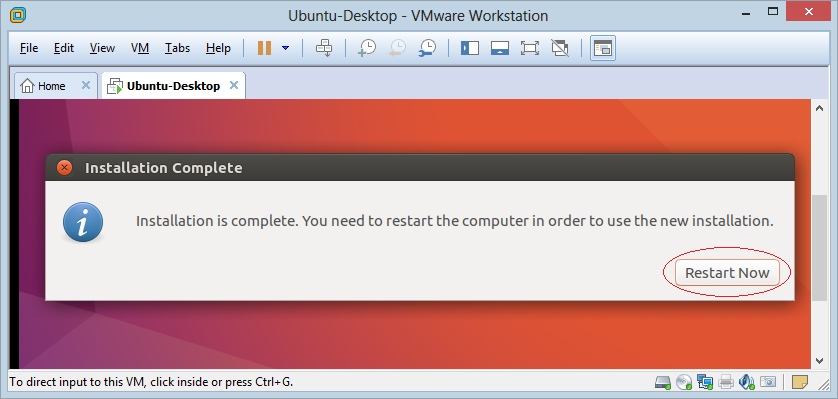
Notiz: Wenn Sie beim Ubuntu Starten den folgenden Fehler erhalten, sehen Sie bitte die Korrektur für den Fehler in dem Verzeichnis am Ende des DokumentPiix4_SMBus: 000:00:07.3: Host SMBus controller bus not enabled
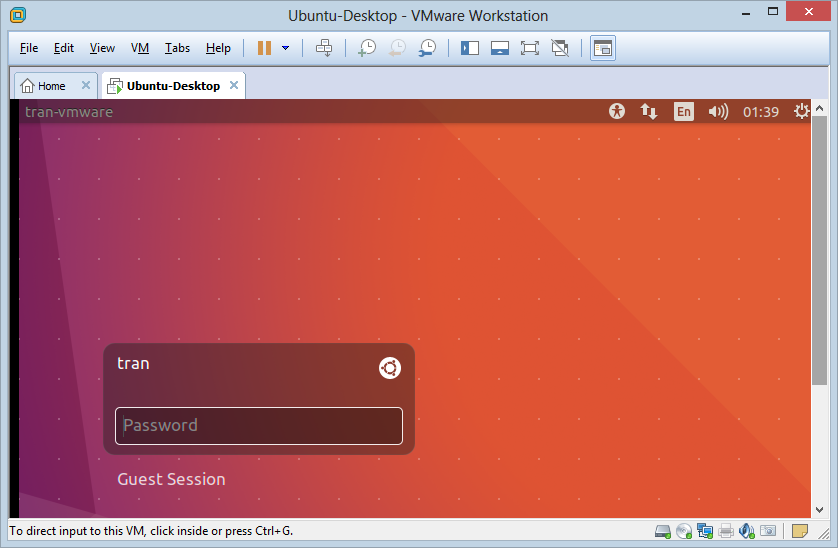
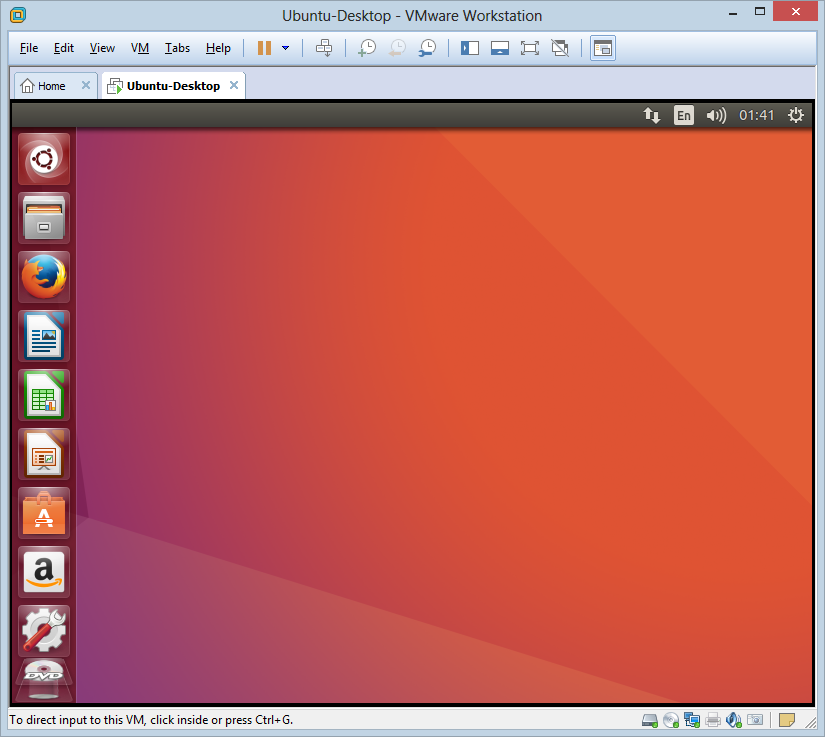
3. Der Anhang: Fix Error
Wenn Sie das Betriebssystem Ubuntu für VM installieren und wieder starten, können Sie den folgenden Fehler erhalten
Piix4_SMBus: 000:00:07.3: Host SMBus controller bus not enabled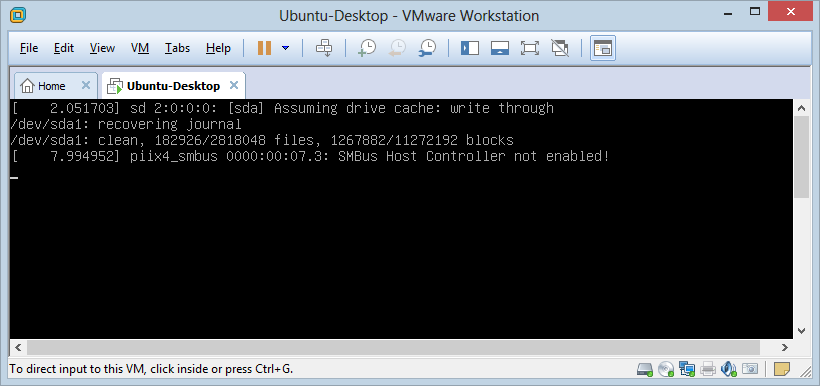
Der oben Fehler passiert wenn VmWare keine Kommunikation zum Zugang auf CPU bieten, aber Ubuntu versucht zuzugreifen
Schalten Sie VM aus, und öffnen Sie dem Ordner, wo die VM liegt. Dann finden Sie die File "Ubuntu-Desktop.vmx" und öffnen Sie sie durch notepad um zu ändern
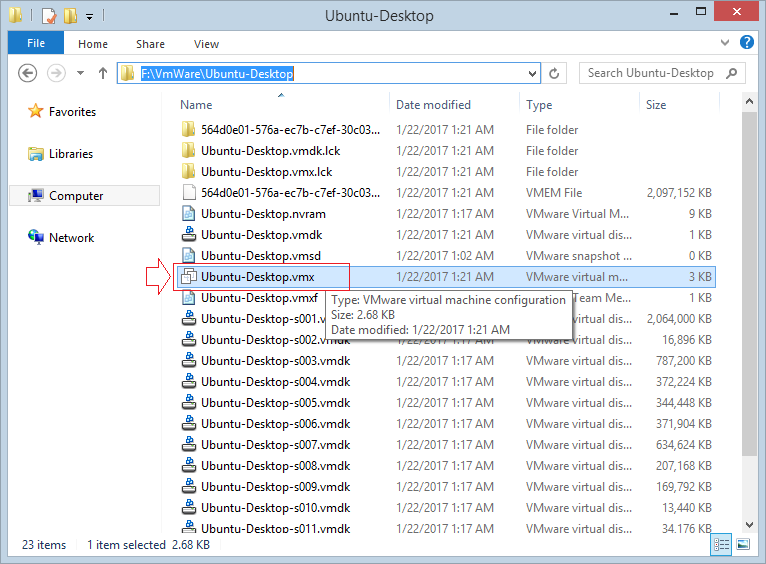
Fügen Sie am Ende von der File ein
cpuid.1.eax = "0000:0000:0000:0001:0000:0110:1010:0101"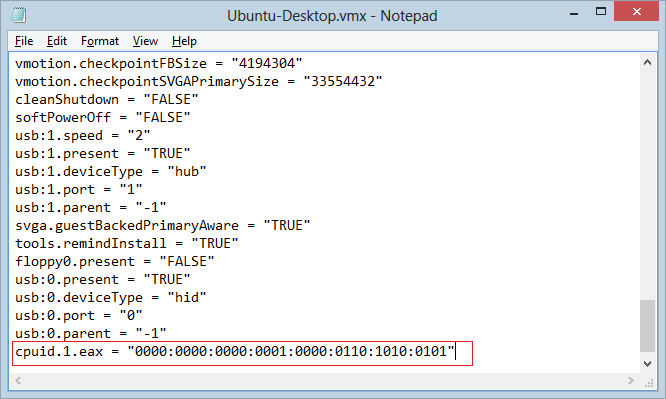
Anleitungen Ubuntu
- Installieren Sie die GParted-Festplattenpartitionssoftware unter Ubuntu
- Installieren Sie Ubuntu Desktop in VmWare
- Erstellen Sie einen Launcher (Shortcut) für ein Programm in Ubuntu
- Installieren Sie Ubuntu Server in VmWare
- Installieren Sie GUI und VNC für Ubuntu Server
- Installieren Sie OpenSSH Server unter Ubuntu
- Software zum Erstellen von Notizen auf dem Desktop für Ubuntu
- Installieren Sie TeamViewer unter Ubuntu
- Peek: Animierte GIF Screen Recorder Software für Ubuntu
- Installieren Sie die GUI und Remote Desktop für Ubuntu Server
- Übertragen Sie Dateien zwischen Computern mit Cyberduck unter Mac OS
- Wie benutzt man die File "hosts"?
- Installieren Sie den Firefox Browser unter Ubuntu
- Leiten Sie Port 80, 443 unter Ubuntu mithilfe von iptables um
- Verwenden Sie WinSCP, um Dateien zwischen Computern zu übertragen
- Verwenden Sie Top Command - Task Manager für Ubuntu
- Überprüfen Sie Ihre Internet-Geschwindigkeit mit Speedtest-Cli auf Ubuntu
- Installieren Sie Winrar unter Ubuntu
- Installieren Sie den xChmViewer, um die CHM-Datei unter Ubuntu zu lesen
Show More